Så här ändrar du textjustering för en cell i en tabell

Om du vill ändra textjustering en cell, kolumn eller en rad i en
tabell efter att
tabellen har skapats så är det möjligt. Nedanstående tips visar
hur du ändrar textjustering för en cell i en tabell:
|
Så ändrar du
textjustering för
en cell i en tabell: |
1. Klicka i den cell som du vill ändra textjustering för. Textmarkören ska blinka i
cellen i tabellen.
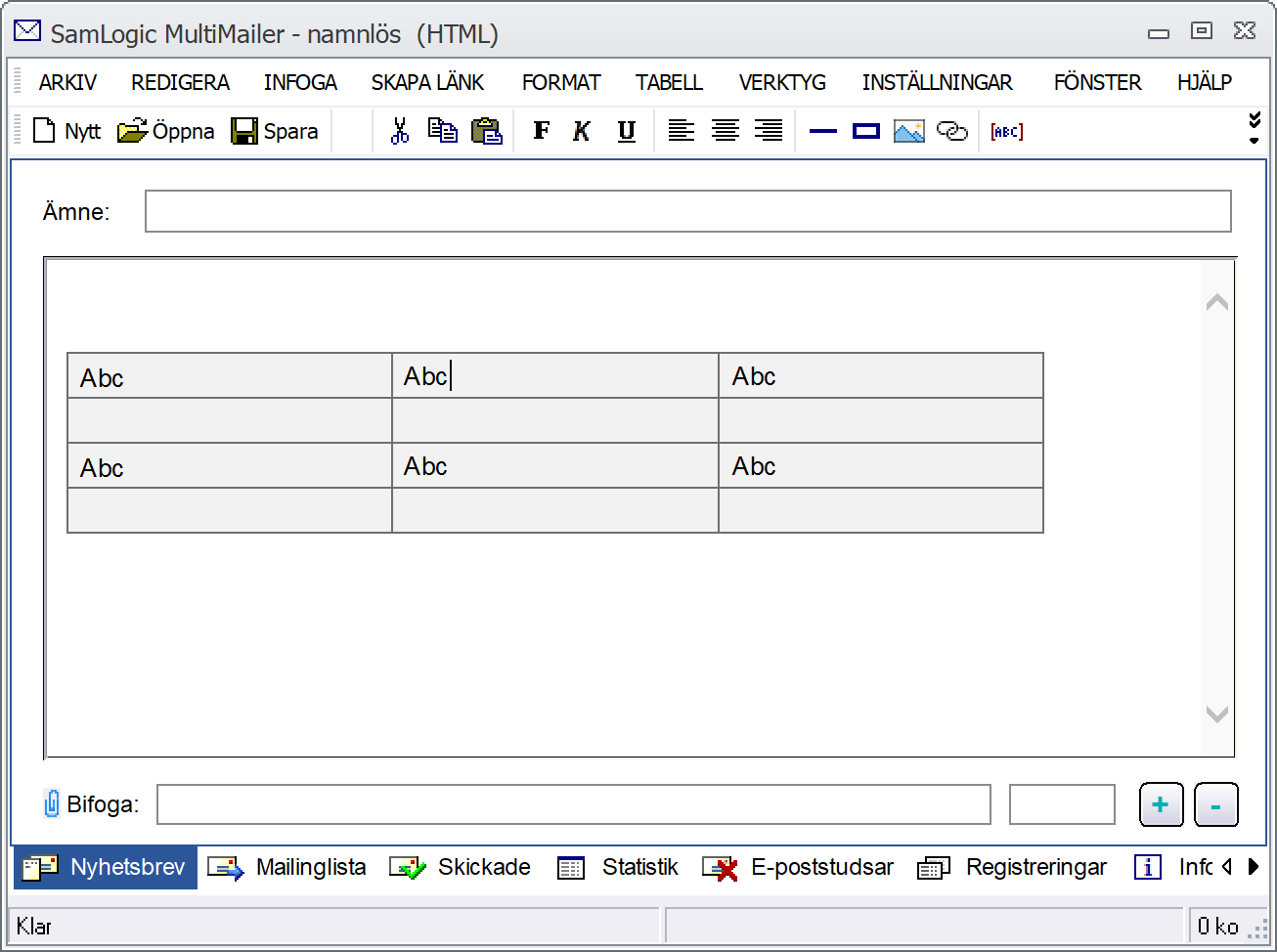
2. En ny meny som heter TABELL ska nu visas i
MultiMailers menyrad (högst upp, mellan FORMAT och
VERKTYG). I denna meny väljer du
menyalternativet Ändra textjustering (se bild nedan):
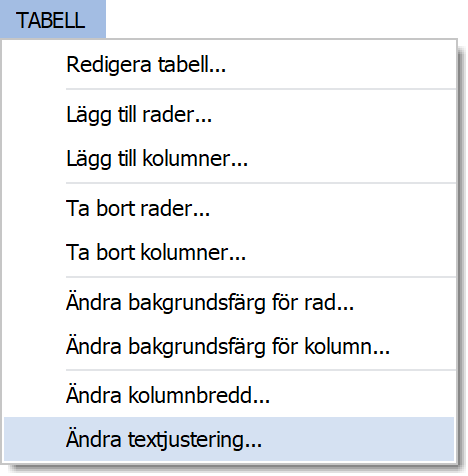
3. Följande dialogruta ska nu visas:
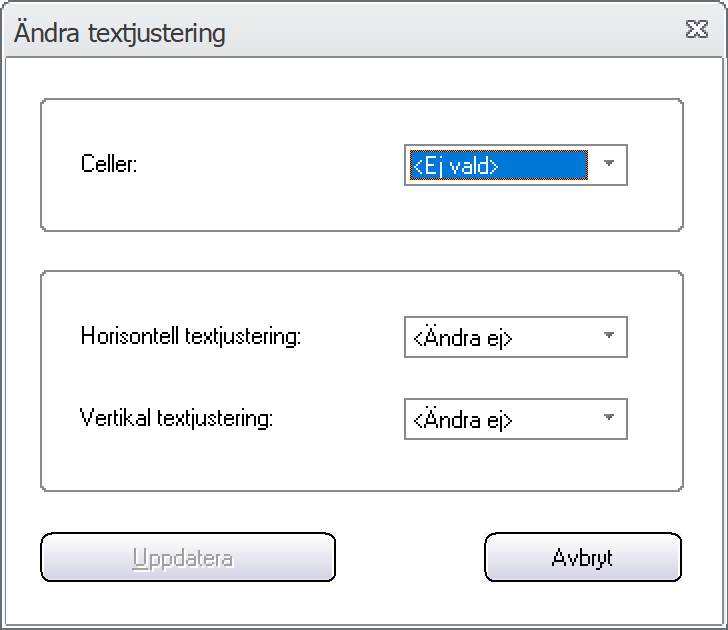
4. Vid Celler väljer du alternativet Aktuell
cell.
5. Vid Horisontell textjustering väljer du den
textjustering du vill ha, t.ex Centrerad.
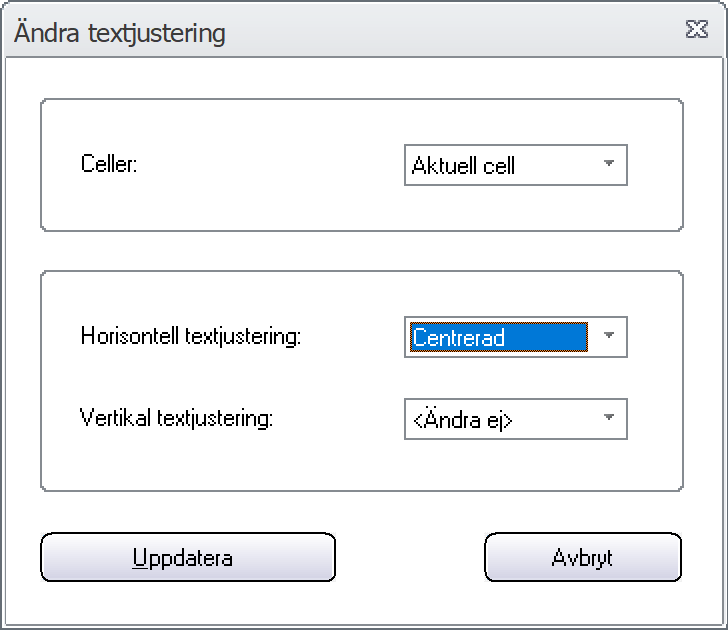
6. Klicka på knappen Uppdatera för att uppdatera
tabellcellen med den nya textjusteringen. Bilden nedan visar hur
det kan se ut efter en förändring (jämför med bilden vid punkt
1):
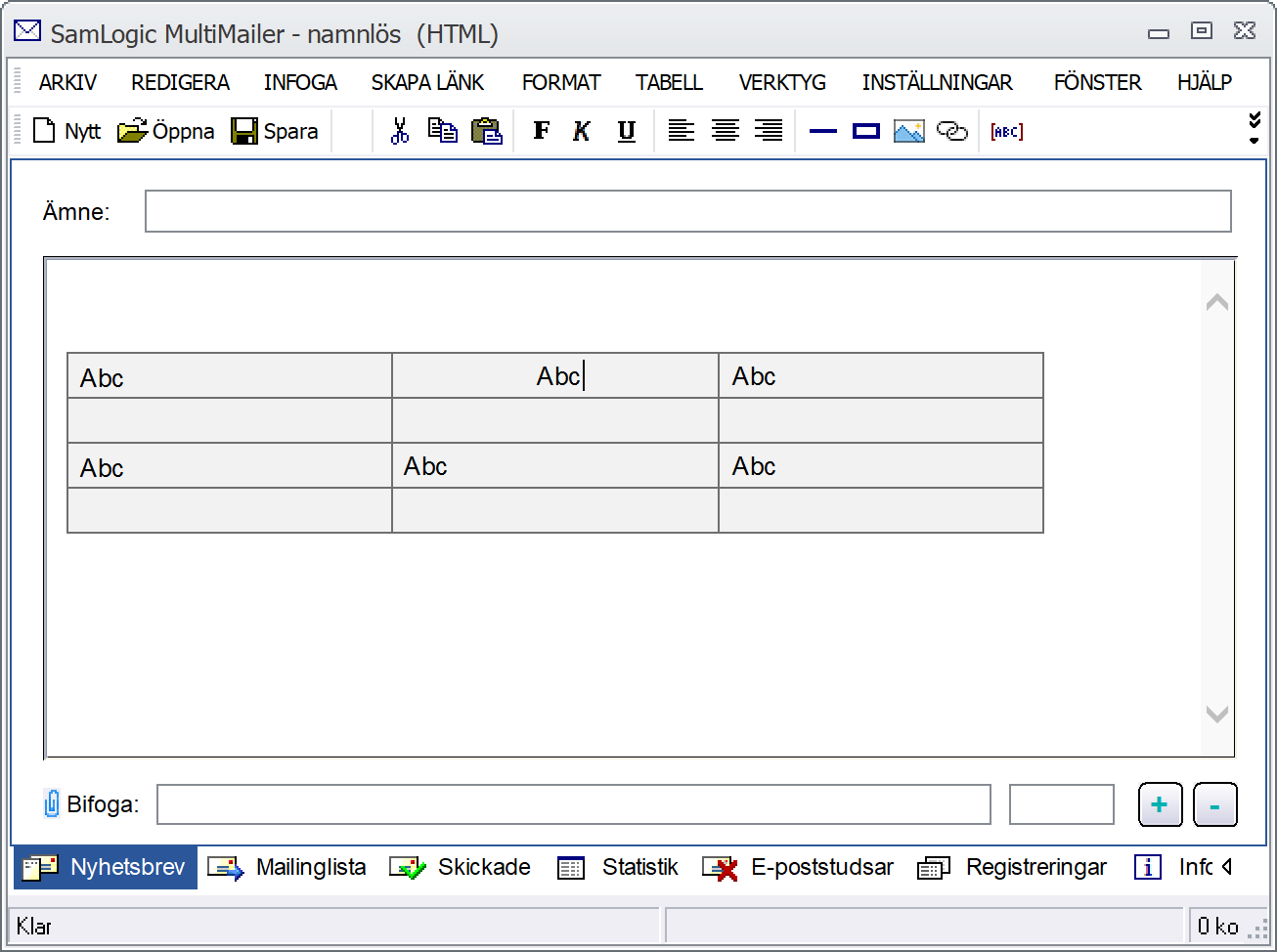
Vill du ändra textjustering för en hel kolumn ska du vid punkt 4
välja alternativet Aktuell kolumn istället. Vill du ändra
textjustering för en rad, väljer du alternativet Aktuell rad.
| Observera att menyn
TABELL endast visas om textmarkören är inuti en
tabell som skapats med MultiMailer. Har tabellen skapats
med ett annat verktyg eller om textmarkören befinner sig
utanför tabellen, då visas inte menyn TABELL.
Menyn TABELL används för att redigera egenskaper
för en befintlig tabell. |
 Så
här ändrar du bredd för en kolumn i en tabell Så
här ändrar du bredd för en kolumn i en tabell
|
< Indexsida med fler tips
|
 |
MultiMailer-tips |
|
Gäller för:
 |
Standard |
 |
Professional |
 |
Enterprise |
 |
Cloud |
|
|